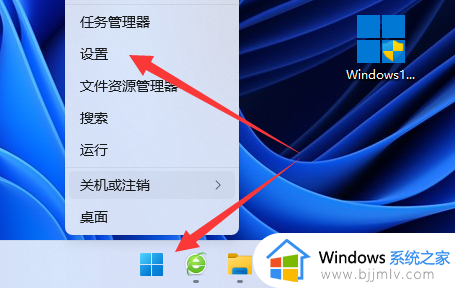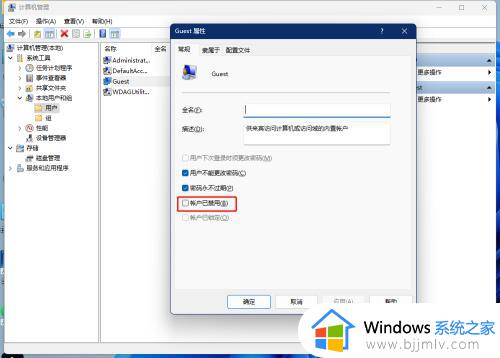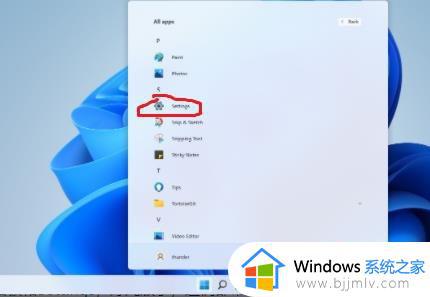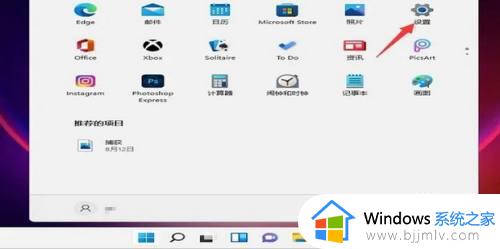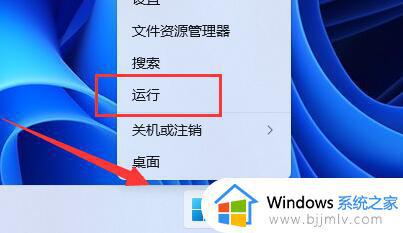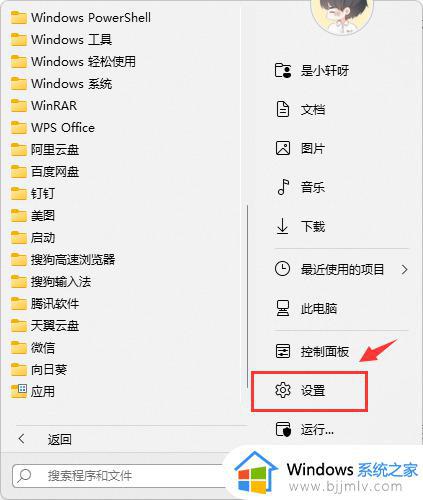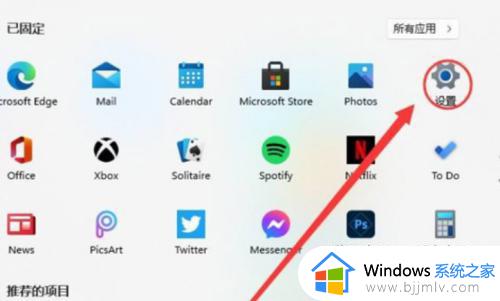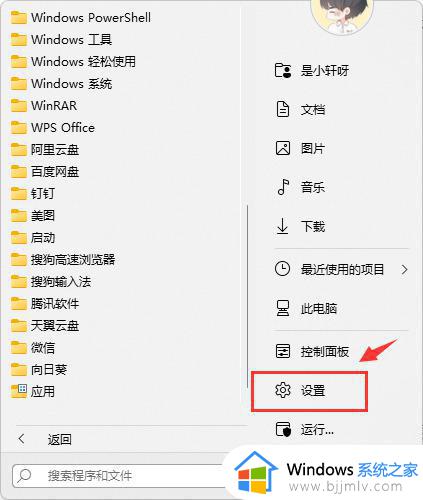win11打印机无法共享怎么办 win11打印机不能共享打印解决方法
更新时间:2024-01-12 09:51:04作者:runxin
许多用户的win11电脑在有外接打印机设备的情况下,为了满足区域内其它电脑都能够连接,因此可以选择将打印机设置共享模式,然而有些用户在给win11电脑打印机设置共享状态时却总是无法共享成功,对此win11打印机无法共享怎么办呢?下面小编就给大家讲解win11打印机不能共享打印解决方法。
具体方法如下:
1、更新后还不能共享的话,我们打开“控制面板”。如图所示:

2、再点击“查看网络状态和任务”。如图所示:
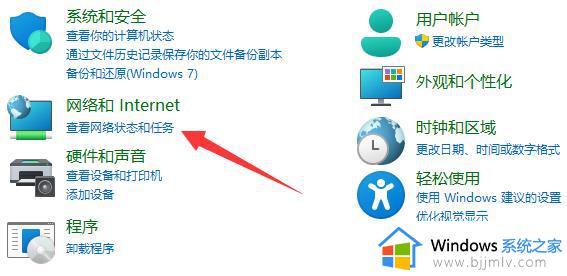
3、然后点开左边“更改高级共享设置”。如图所示:
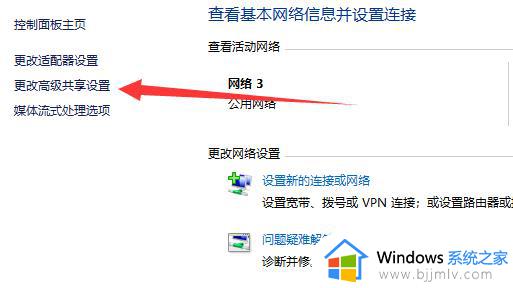
4、随后将“网络发现”和“打印机共享”都启用并保存修改。如图所示:
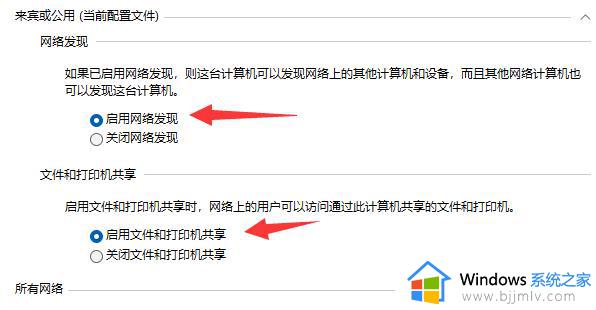
以上就是小编给大家分享的一篇win11打印机不能共享打印解决方法了,有遇到这种情况的用户可以按照小编的方法来进行解决,希望本文能够对大家有所帮助。